Kaip patikrinti iTunes pirkimo istoriją ir papildomus patarimus
„Ei, aš“, Jane. Aš ieškau kelio, kaip patikrinti „iTunes“ pirkinius? Aš nesu „tech“ išminties žmogus, todėl bet kokia pagalba yra labai vertinama. "
Sveika Džeinė. Dėkojame, kad susisiekėte su mumis. Mes daugiau nei džiaugiamės galėdami padėti jums ir kitiems žmonėms, kuriems sunku atlikti technines užduotis. Todėl mes specialiai parengėme šį pranešimą, kad padėtume jums atlikti jūsų užklausą kaip patikrinti iTunes pirkimo istoriją. Šiandienos įraše pateikėme 3 populiariausius būdus, kaip be vargo patikrinti „iTunes“ pirkimo istoriją „iPhone“ ar kituose įrenginiuose. Apžiūrėkime juos dabar!
- 1 sprendimas: patikrinkite „iTunes“ pirkimus „iPhone“ / „iPad“
- 2 sprendimas: patikrinkite „iTunes“ pirkimų istoriją „Windows PC“ / „Mac“
- 3 sprendimas: Kaip patikrinti „iTunes“ pirkinius be „iTunes“
- Papildomi patarimai: kaip pataisyti „iTunes“ nerodo pirkimo istorijos
1 sprendimas: patikrinkite „iTunes“ pirkimus „iPhone“ / „iPad“
Na, o pirmasis mūsų pasiūlytas sprendimasturite patikrinti, ar „iTunes“ pirkimai vyksta per „iPhone“ / „iPad“. Turite nesijaudinti, jei turite „iPhone“ (bet kokį variantą) arba „iPad“ (bet kokį variantą), instrukcija, kaip patikrinti „iTunes“ pirkimus visuose įrenginiuose, yra ta pati. Pažiūrėkime žingsnis po žingsnio, kad patikrintume.
1 žingsnis - paimkite „iDevice“ ir paleiskite „iTunes“Saugokite programą savo „iDevice“. Dabar paspauskite mygtuką Prisijungti ir prisijunkite prie norimos „Apple ID“ paskyros, iš kurios norite patikrinti „iTunes“ pirkimo istoriją.

2 žingsnis - netrukus po to, kai prisijungiate prie norimo„Apple ID“, jums reikia paspausti „Daugiau“ parinktį iš būsimo ekrano ir paspausti mygtuką „Pirkimas“. Tada būsite nukreipti į naują ekraną, kuriame turėsite pasirinkti „Muzika" iš galimų parinkčių. Tada pamatysite „iTunes“ pirkinių, kuriuos atlikote, sąrašą. Galite pasirinkti „Naujausi pirkimai“. arba kitus filtrus, pvz., „Visi“ arba „Ne šiame iPhone“, atsižvelgiant į jūsų reikalavimus.

2 sprendimas: patikrinkite „iTunes“ pirkimų istoriją „Windows PC“ / „Mac“
Kitas metodas, kurį ketiname aptartiapie „iTunes“ pirkimų tikrinimą naudojant „Windows“ kompiuterį arba „Mac“ kompiuterį. Šis metodas yra efektyviausias būdas patikrinti „iTunes“ pirkinius. Taip yra todėl, kad naudodamiesi „iTunes“ darbalaukio programa galite pasiekti visą „iTunes“ pirkimų sąrašą. Visais kitais būdais ilsėkitės, rodykite tik dalį „iTunes“ pirkinių. Štai ką jums reikia padaryti.
1 veiksmas - paleiskite „iTunes“ darbalaukio programąper kompiuterį, nesvarbu, ar tai būtų „Mac“, ar „Windows“. Įsitikinkite, kad jau esate prisijungę prie norimo „Apple ID“, iš kurio norite pasiekti „iTunes“ pirkimo istoriją.
2 žingsnis - Toliau turite spustelėti naršymo juostos viršuje esantį skirtuką „Paskyra“, tada išskleidžiamajame meniu paspausti parinktį „Žiūrėti mano sąskaitą“.

3 žingsnis - „iTunes“ paprašys jūsų įsitrauktislaptažodį patvirtinti savo veiksmus. Įveskite teisingą kredencialą ir tada būsite nukreipti į „Sąskaitos informacijos“ puslapį. Slinkite puslapiu žemyn iki skyriaus, kuriame rašoma „Pirkimų istorija“, ir paspauskite mygtuką „Žiūrėti visus“, kad įkeltumėte visą sąrašą.
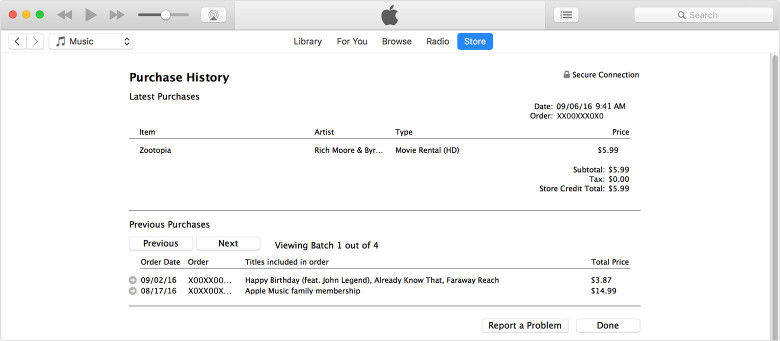
3 sprendimas: Kaip patikrinti „iTunes“ pirkinius be „iTunes“
Tik tuo atveju, jei negalėsite patekti į kompiuterį ir norite patikrinti „iTunes“ pirkimo istoriją be „iTunes“, tada šis sprendimas tikrai padės jums pasiekti tikslą.
1 veiksmas - paleiskite bet kurią savo įrenginio naršyklę ir eikite į oficialią nuorodą - https://reportaproblem.apple.com
2 veiksmas - toliau turite prisijungti prie „Apple ID“. Įveskite teisingus kredencialus ir tai bus jums. Būsite atidaryti puslapyje, kuriame rodoma jūsų „iTunes“ pirkimo istorija.

Papildomi patarimai: kaip pataisyti „iTunes“ nerodo pirkimo istorijos
Vartotojai taip pat pranešė, kad kartais„iTunes“ programoje negalėjome pasiekti „iTunes“ pirkimo istorijos, net atlikę teisingus veiksmus. Na, tai yra žinomas faktas, kad „iTunes“ klaidos gali atsirasti bet kada ir jūs neturite nė supratimo, kodėl tokia klaida įvyko. Tiesiog Jei nerimaujate dėl „iTunes“ klaidų, norėtume pristatyti labai efektyvų ir galingą įrankį, ty https://www.tenorshare.com/products/tunescare.html, kuris gali atmesti beveik visas „iTunes“ klaidas (būti tai „iTunes Sync“ ar bet kuris kitas), tereikia vienu spustelėjimu! Naudodamiesi šiuo galingu įrankiu galite ne tik išspręsti „iTunes“ problemas, bet taip pat galite optimizuoti „iTunes“ programos našumą ir efektyvumą. Taigi, jei „iTunes“ neparodė pirkimo istoriją, tiesiog atlikite toliau nurodytas instrukcijas ir per kelias minutes sutvarkykite „iTunes“.
1 veiksmas - pradėkite procesą atsisiųsdami irįdiegti „Tenorshare Tunescare“ savo kompiuteryje. Dabar pagrindiniame programinės įrangos ekrane paspauskite juostą „Pataisyti visas iTunes problemas“, tada programinė įranga išanalizuos visas pagrindines jūsų iTunes problemas.
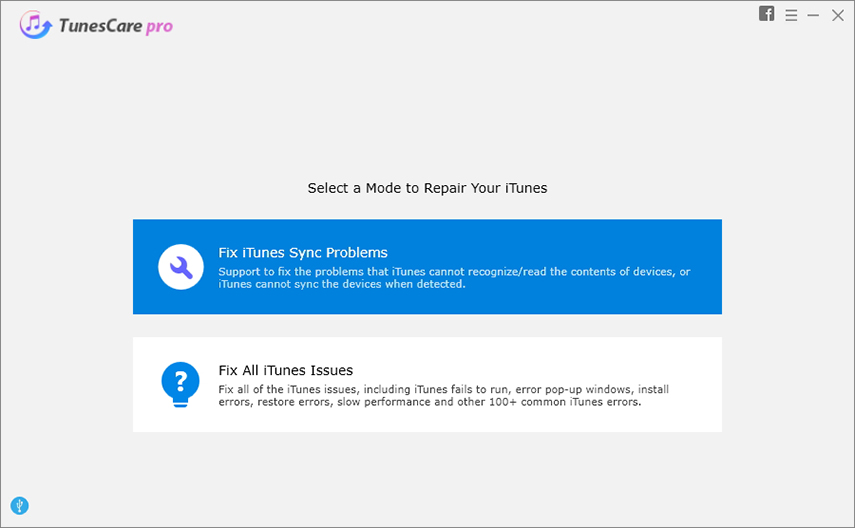
2 žingsnis - nuo kito būsimo ekrano,programinė įranga paprašys jūsų patvirtinimo, kad būtų pradėtas visų su „iTunes“ susijusių problemų taisymas. Paspauskite ant „Remontuoti iTunes“ ir jūs viską sutvarkėte.
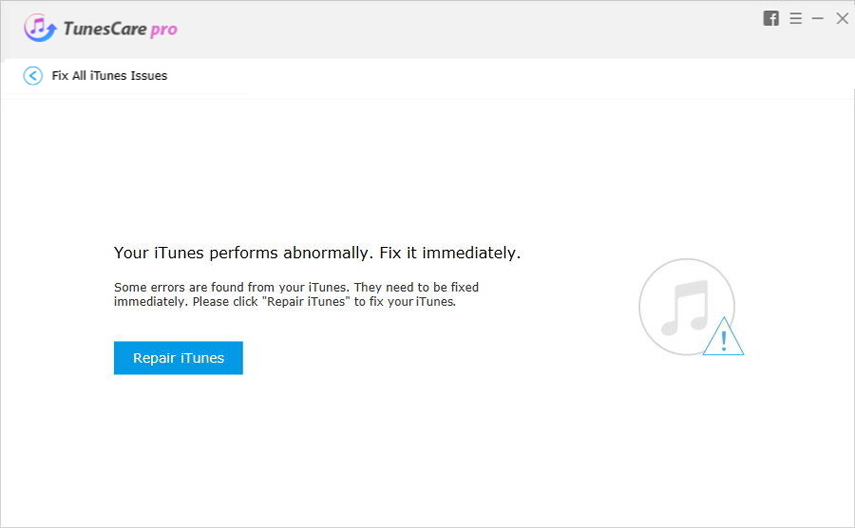
3 žingsnis - leiskite procesui baigtis ir per trumpą laiką jūsų „iTunes“ bus sėkmingai pataisytas.

Išvada
Taigi tai buvo 3 populiariausi būdai, kuriais galite lengvai patikrinti savo „iTunes“ pirkinius ir tuo atveju, jei įstrigote bet kokiose „iTunes“ klaidose, dabar turite efektyviausią būdą, t. „Tenorshare Tunescare“ kad paneigtumėt tokią klaidą ir dirbtumėte be vargo!









